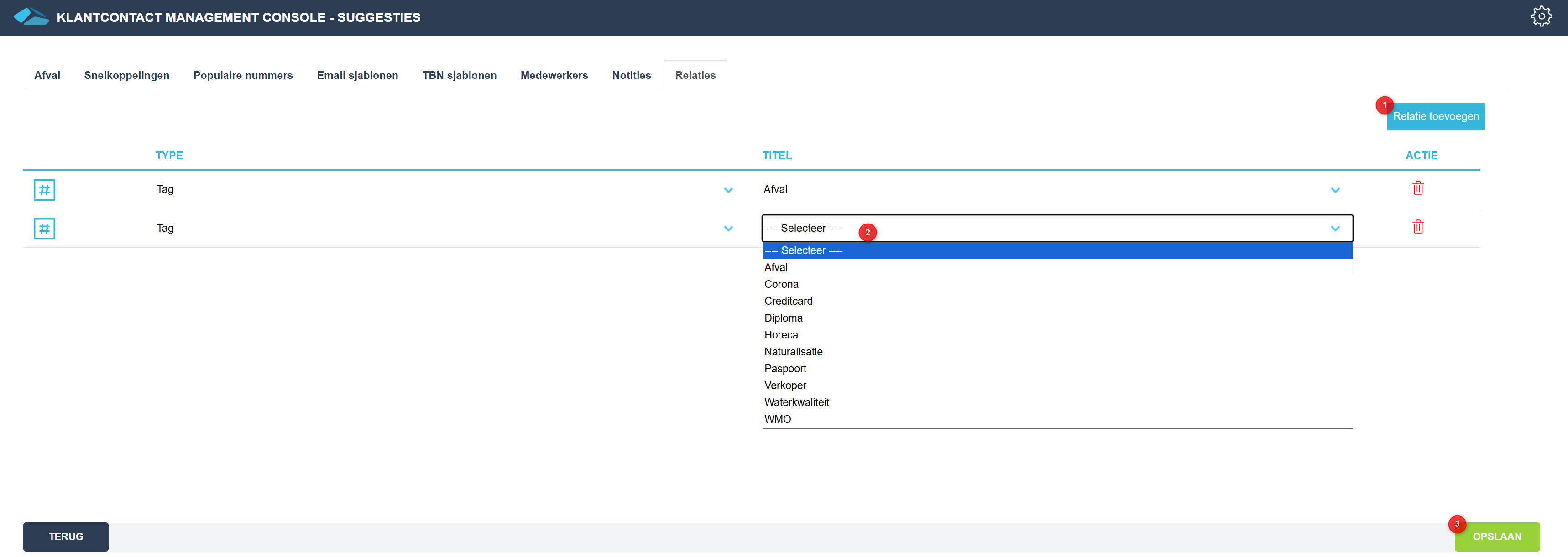De suggesties module zit niet in het standaard pakket en mogelijk heeft u dus geen toegang. Is dit wel gewenst, dan kan u het beste met uw Accountmanager contact opnemen. Ook is het goed inrichten vrij gecompliceerd en raden we aan om dat samen met een Consultant te doen.
¶ Navigatie
De suggesties configuratie is aan te passen vanuit het Management Console.
In het management console kan je een knop vinden met ‘Suggesties’. Als u hier verder kan, dan heeft uw organisatie de Suggesties modules in het pakket.

Vervolgens zal het onderstaande scherm openen.
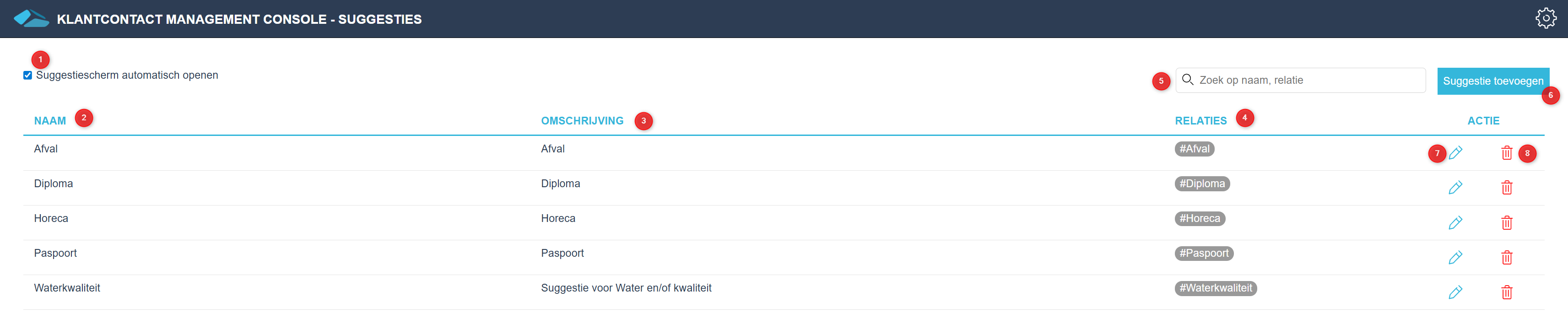
- Suggestiescherm automatisch openen: Door deze instelling aan te vinken zal het suggestiepaneel automatisch openen zodra er een gekoppelde tag naar voren komt in JKC. Als de instelling niet staat aangevinkt, dan komt het suggestiepaneel alleen naar voren als een gebruiker op de tag klikt.
- Naam: Dit is de naam van de suggestie en deze naam zal ook bovenaan het suggestiepaneel komen te staan.
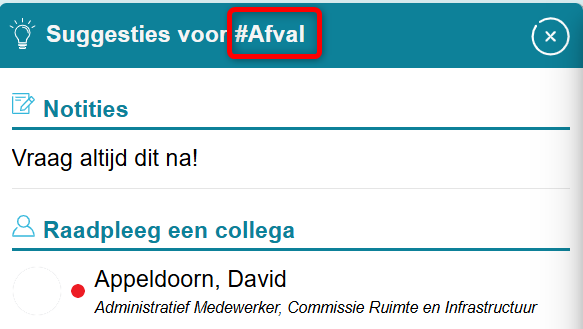
- Omschrijving: Hier is een omschrijving van de suggesties te vinden. Deze omschrijving is enkel op deze plek te zien.
- Relaties: Hier zijn de gekoppelde Tags te vinden. Een suggestie wordt getriggerd op basis van de relaties.
- Hier kan je zoeken binnen de suggesties (momenteel is deze functionaliteit nog niet actief).
- Suggestie toevoegen: Via deze knop is het mogelijk om een nieuwe suggestie aan te maken.
- Via dit icoontje kan een bestaande suggestie worden bewerkt.
- Via dit icoontje kan een suggestie worden verwijderd.
¶ Configuratie
Aanpassingen in de configuratie worden pas opgeslagen als er op ‘Opslaan’ is geklikt. Losse aanpassingen
¶ Algemeen/Ongetiteld
Zodra een nieuwe suggestie wordt toegevoegd of wordt bewerkt, zal het onderstaande scherm te zien zijn.
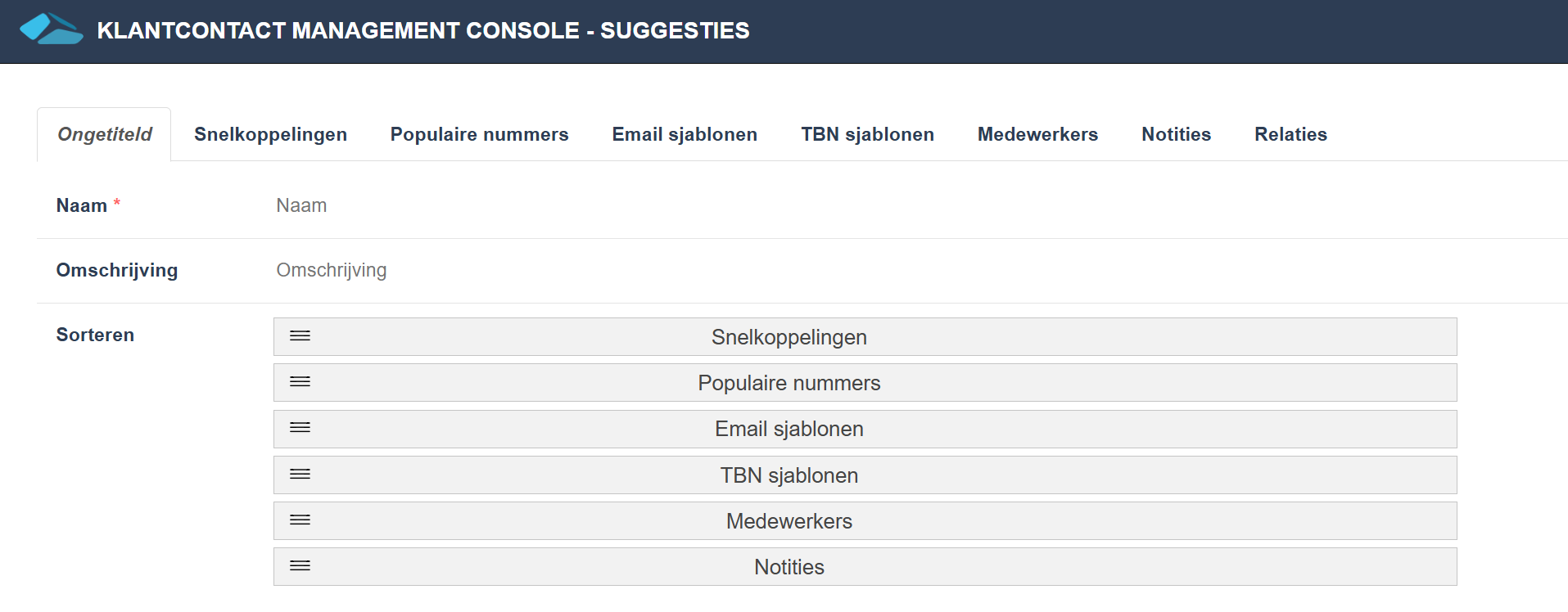
In het tabblad staat ‘Ongetiteld’ en dit zal veranderen in de naam zodra deze is ingevoerd.
De naam is de naam die ook aan de voorkant zichtbaar zal zijn en de omschrijving is alleen in te zien in het overzicht van de suggesties en is dus alleen relevant voor gebruikers die in het Management Console kunnen.
In het ‘Sorteren’ blok kunnen de verschillende onderdelen worden geordend. De verschillende balken zijn te verslepen in de gewenste volgorde.
¶ Snelkoppelingen
Een snelkoppeling is een koppeling naar een onderdeel in JKC en niet een hyperlink.
In het snelkoppelingen tabblad kunnen verschillende typen koppelingen worden toegevoegd aan de suggestie.

Via de ‘Snelkoppeling toevoegen’ knop kan er een koppeling worden gemaakt met een Bestand, Aantekening, Product, Vraag en Antwoord of een Themapagina.
Als je op een onderdeel hebt geklikt, dan opent er een zoekscherm waarin een specifiek onderdeel kan worden gevonden.
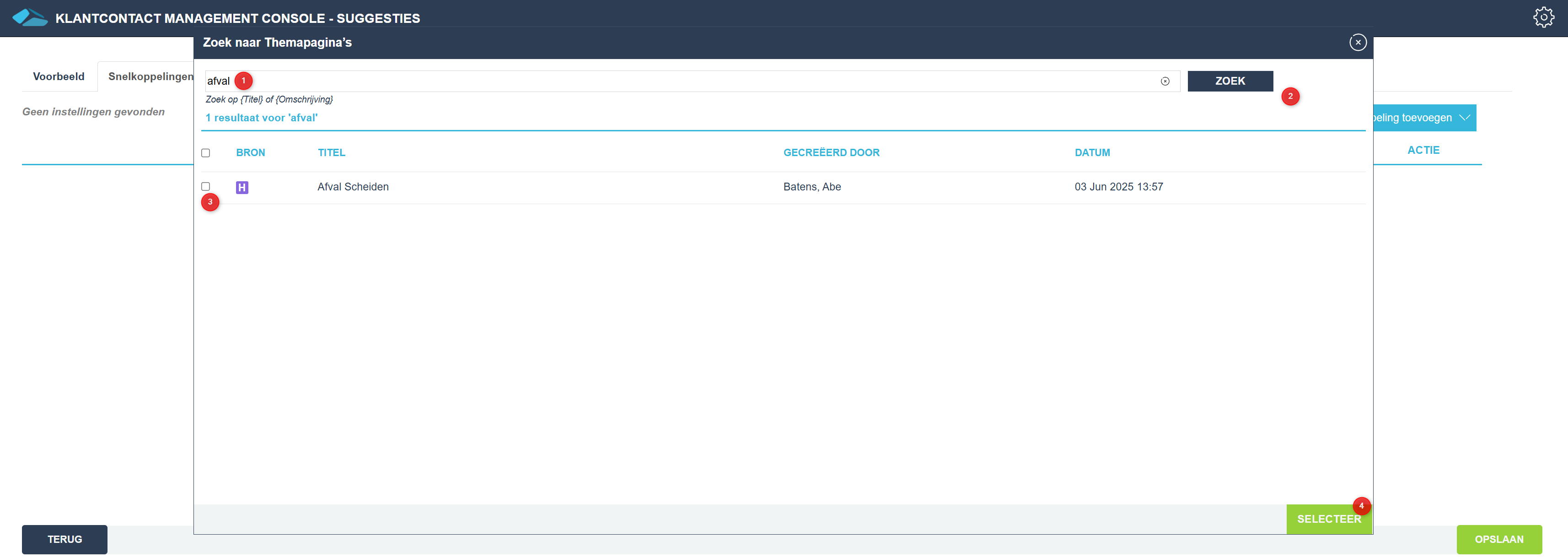
Zoek de betreffende aantekening, pagina of het bestand, vink de regel aan en klik op ‘Selecteer’.
Vervolgens zal het onderdeel onder de Snelkoppelingen te vinden zijn.

Aan de voorkant zal dit op de onderstaande manier te zien zijn.
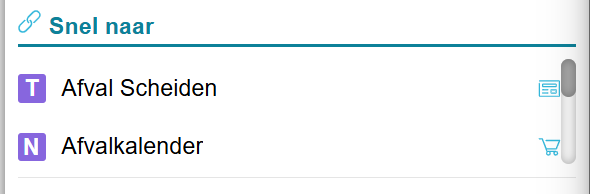
¶ Populaire nummers
Hier kunnen nummers worden toegevoegd. Deze zullen aan de voorkant verschijnen via een knop. Als er op de knop wordt geklikt, dan zal het nummer gelijk worden gebeld. Verder is het nummer zelf niet zichtbaar, maar alleen de naam. Dit onderdeel is dus alleen nuttig als er een telefonie koppeling actief is.

Aan de voorkant zal dit op de onderstaande manier te zien zijn.

¶ Email sjablonen
Hier kunnen e-mail sjablonen worden toegevoegd. Na het klikken op ‘E-mail sjabloon toevoegen’ kan er eerst een type worden ingevoerd om vervolgens een ‘Titel’ om gemakkelijker het juiste sjabloon te kunnen vinden.

Aan de voorkant zal dit op de onderstaande manier te zien zijn.

Via deze knop zal automatisch het ‘Stuur als e-mail’ scherm in beeld komen met de gegevens van het sjabloon.
¶ TBN Sjablonen
Hier kunnen terugbelnotitie sjablonen worden toegevoegd. Na het klikken op ‘TBN sjabloon toevoegen’ kan een sjabloon worden gezocht on het kopje ‘Titel’.

Aan de voorkant zal dit op de onderstaande manier te zien zijn.
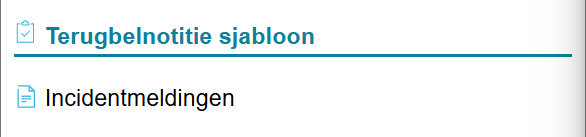
Via deze knop zal automatisch het ‘Terugbelnotitie toevoegen’ scherm in beeld komen met de gegevens van het sjabloon.
¶ Medewerkers
Via de ‘Medewerker toevoegen’ kunnen er meerdere medewerkers worden toegevoegd.
Het onderstaande scherm zal openen, waarna medewerkers kunnen worden gezocht op naam of afdeling.
Dit zijn de medewerkers die ook in het medewerkerspaneel aan de voorkant te zien zijn.
De medewerkers kunnen worden aangevinkt en klik daarna op ‘Selecteer’.
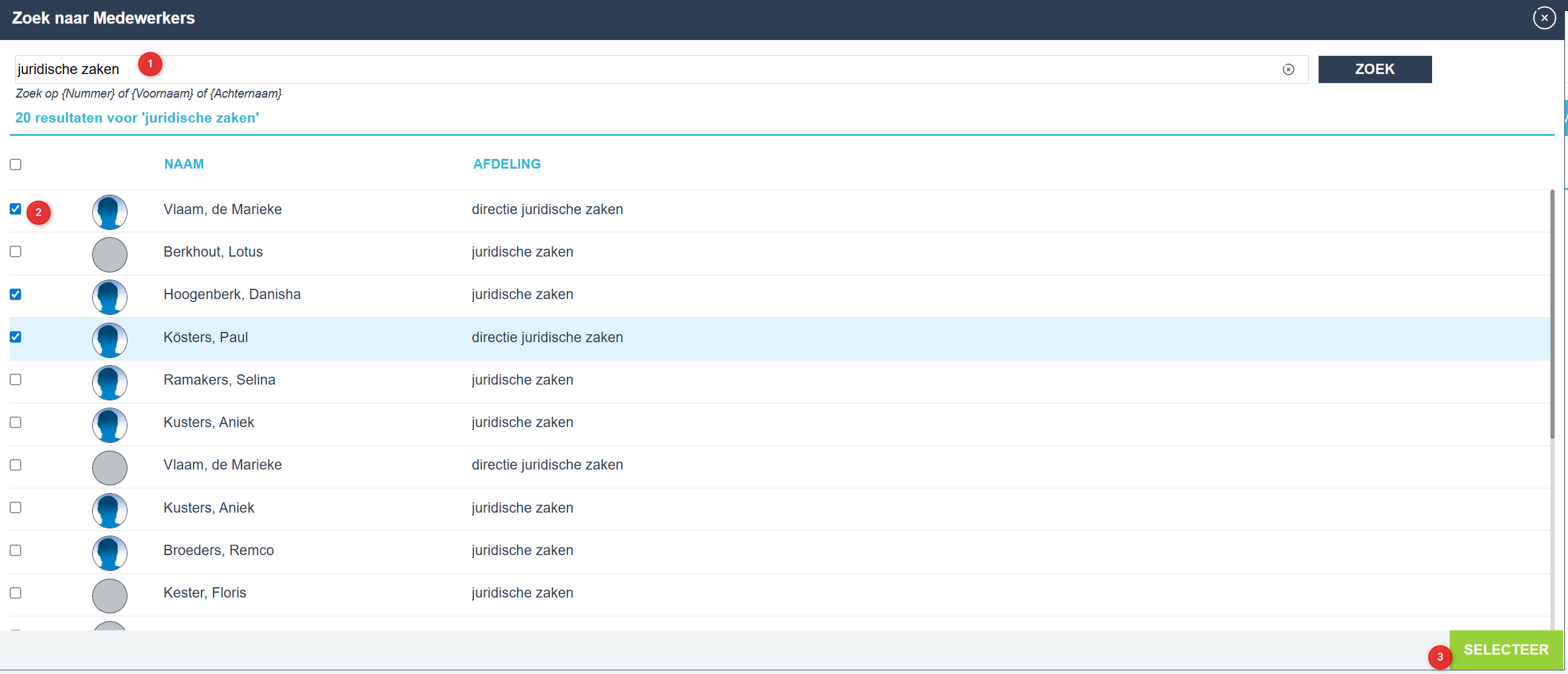
Het is belangrijk om eerst op ‘Selecteer’ te klikken voordat er een nieuwe zoekactie wordt uitgevoerd, anders zullen de aangevinkte medewerkers niet worden gekoppeld.
Aan de voorkant zal dit op de onderstaande manier te zien zijn.
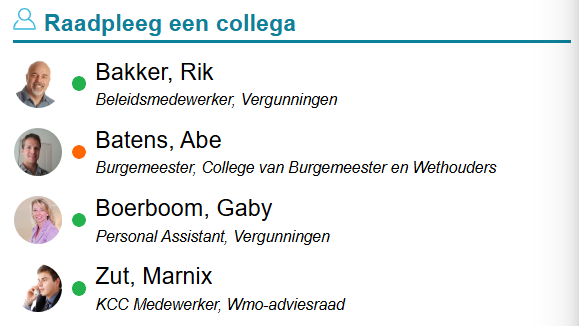
¶ Notities
Hier kan een los stuk tekst worden ingevoerd. Er zit geen koppeling of opmaak aan de tekst.
Het is mogelijk om tekst toe te voegen of aan te passen door in het tekstvak te klikken.
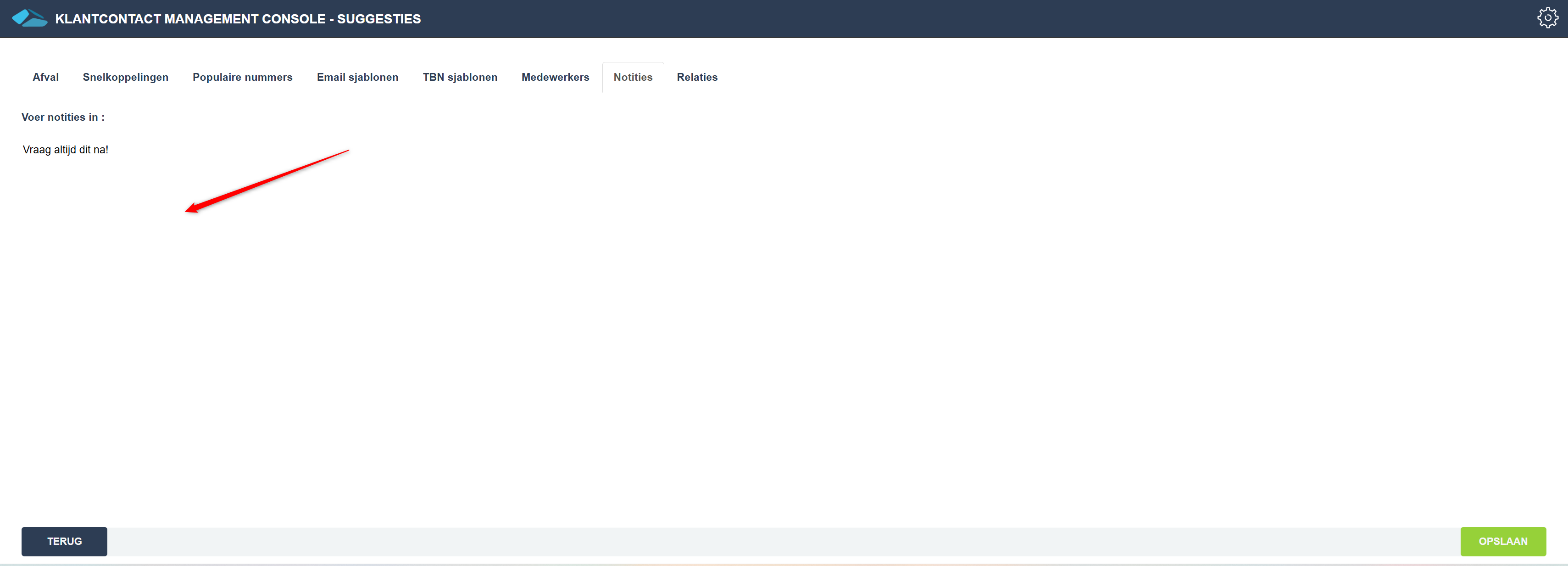
Aan de voorkant zal dit op de onderstaande manier te zien zijn.
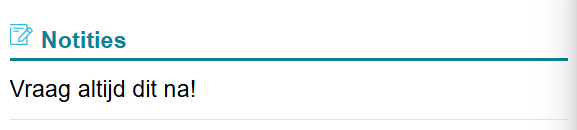
¶ Relaties
Bij relaties is het mogelijk om de trigger toe te voegen van suggestie. Zonder een relatie zal een suggestie dus ook nooit naar voren komen.
Na het klikken op ‘Relatie toevoegen’ is het mogelijk om te zoeken in de Tags die zijn toegevoegd. Onder type zal je alleen ‘Tag’ kunnen vinden en suggesties kunnen momenteel dus ook alleen door Tags worden getriggerd. Alle aanpassingen die tijdens het toevoegen of bewerken zijn gedaan zullen pas worden opgeslagen zodra er op ‘Opslaan’ wordt geklikt.